Récupération des données en utilisant GetPivotData d’un rapport de tableau croisé dynamique dans Excel 2010
La fonction GETPIVOTDATA extrait les données stockées dans un rapport de tableau croisé dynamique. Vous pouvez utiliser cette fonction pour récupérer des données tant qu’elles sont visibles dans le tableau croisé dynamique.
Le moyen le plus simple de comprendre le fonctionnement de la fonction Getpivotdata:
Tapez simplement « = » dans une cellule. Cliquez sur la valeur du tableau croisé dynamique que vous souhaitez renvoyer.
-
Excel insère automatiquement la fonction Getpivotdata dans la cellule active.
Pour extraire des données d’une cellule dans un tableau croisé dynamique, nous pouvons entrer un lien de cellule normal dans la cellule D14, par exemple = C6. La fonction GetPivotData générera automatiquement la formule comme indiqué dans la capture d’écran ci-dessous:
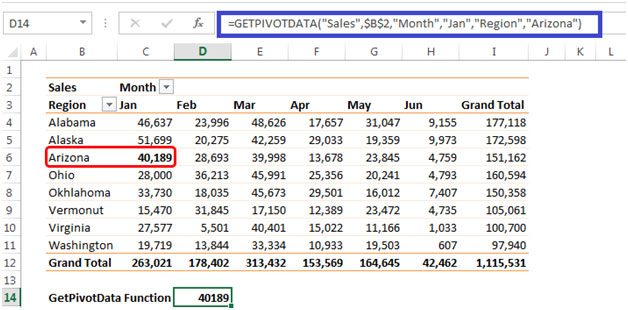
Syntaxe = GETPIVOTDATA (data_field, pivot_table, field, item, …)
Comprenons les arguments de cette formule = GETPIVOTDATA (« Sales », $ B $ 2, « Month », « Jan », « Region », « Arizona ») Le premier paramètre est « Sales » qui est le champ de données à partir duquel nous extrayons les nombres .
Le deuxième argument est pivot_table * dans notre exemple, il s’agit de la cellule B2 à partir de laquelle notre tableau croisé dynamique commence.
Les champs * sont le mois et la région.
Les articles * sont Jan et Arizona.
Le champ et les articles sont entrés par paire et nous pouvons utiliser un maximum de 126 arguments comme indiqué dans l’image ci-dessous.
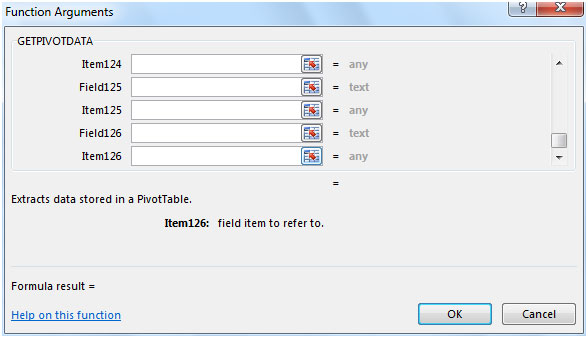
Utilisation des références de cellule dans GetPivotData
Dans une formule GetPivotData, reportez-vous au tableau croisé dynamique et au (x) champ (s)
et les éléments pour lesquels vous souhaitez obtenir les données. Par exemple, cette formule obtient le Total, à partir du tableau croisé dynamique de D14, pour le champ Mois et l’élément Washington.
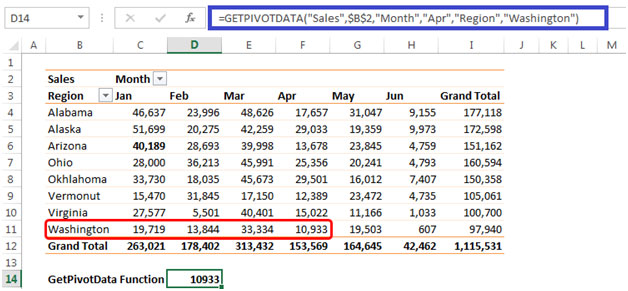
Pour rendre une formule GetPivotData plus flexible, nous pouvons faire référence aux cellules de feuille de calcul, au lieu de taper les noms d’élément ou de champ dans les arguments.
En utilisant le même exemple, nous pouvons entrer «Apr» dans la cellule L4 et «Washington» dans la cellule L5. Ensuite, modifiez la formule dans la cellule D14 pour refléter L4 et L5, au lieu de taper «Apr» et «Washington» dans la formule.
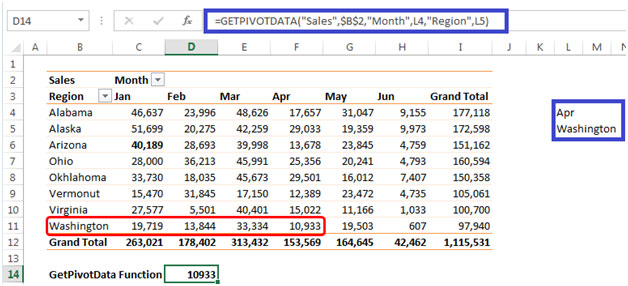
Formule dans la cellule D14 = GETPIVOTDATA (« Ventes », $ B $ 2, « Mois », L4, « Région », L5) Si vous ne souhaitez pas générer automatiquement la fonction GetPivotData *, vous pouvez vous en débarrasser en suivant les étapes indiquées :
Cliquez sur n’importe quelle cellule du tableau croisé dynamique Sous le menu contextuel des outils de tableau croisé dynamique, accédez au menu Analyser sur le ruban.

Cliquez sur Tableau croisé dynamique sous Options
Cliquez sur * Générer GetPivotData
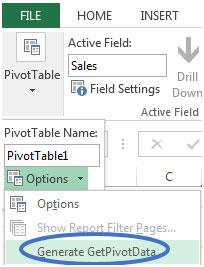
Sinon, sous Fichier? Options? Cliquez sur Formules désélectionner Utiliser les fonctions GetPivotData pour les références de tableau croisé dynamique. Cliquez sur Ok.
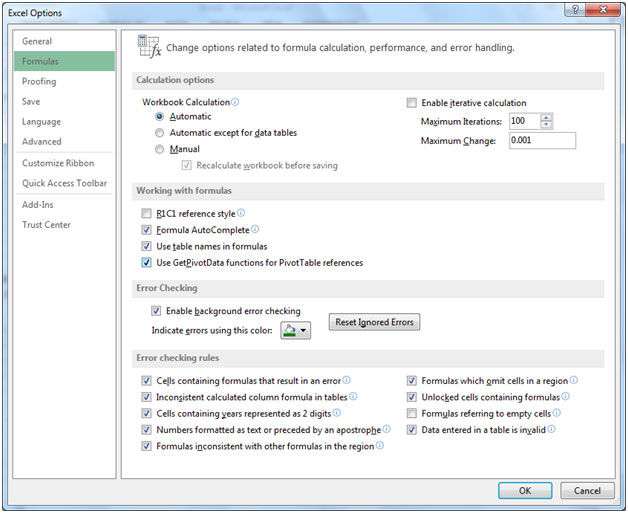
De cette façon, nous pouvons extraire les données du tableau croisé dynamique.